Angesichts der Anzahl der Geräte, die wir heutzutage verwenden, kann es manchmal frustrierend sein, Informationen wie Textblöcke und Links zwischen ihnen schnell und einfach zu verschieben. Während das großartige PushBullet der am weitesten verbreitete Dienst für Android-Benutzer ist, um Inhalte zwischen ihren Geräten und Google Chrome zu senden, gibt es auch einige andere Lösungen, darunter Message Beam. Entwickelt von XDA-Mitglied d-fader, arbeiten die kostenlose Android-App von Message Beam und die Chrome-Erweiterung zusammen, damit Sie schnell Text oder URLs zwischen Ihrem Computer und Ihrem Telefon oder Tablet senden und diese Informationen im Handumdrehen in Ihre Zwischenablage kopieren können. Ihre Beams werden über das Internet über einen XMPP-Server gesendet, sodass Sie aus der Ferne auf Ihre Beams zugreifen können. Im Folgenden zeigen wir Ihnen, wie es funktioniert.
Der Einstieg in Message Beam ist kinderleicht. Laden Sie einfach die Android-App auf Ihr Gerät herunter, starten Sie die App, tippen Sie auf „Menü“ > „Neues Gerät verknüpfen“ und notieren Sie sich die „Link-ID“, die im nächsten Bildschirm angezeigt wird. Die Link-ID (normalerweise ein alphanumerischer Code) ist für jedes Gerät, das Sie mit Message Beam verknüpfen möchten, eindeutig. Dies schützt Ihre Daten nicht nur vor unbefugtem Zugriff, sondern ermöglicht Ihnen auch, diese Informationen für jede Verbindung getrennt aufzubewahren.

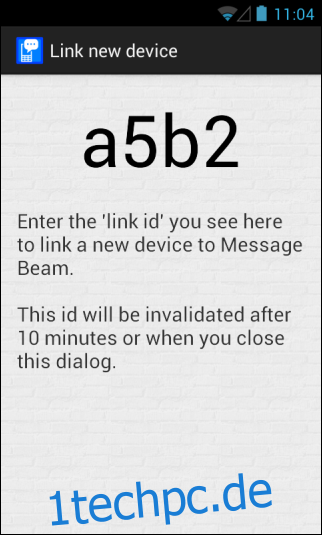
Installieren Sie als Nächstes die Chrome-Erweiterung und klicken Sie auf das Omnibar-Symbol, gefolgt von einem Klick auf „Optionen“.
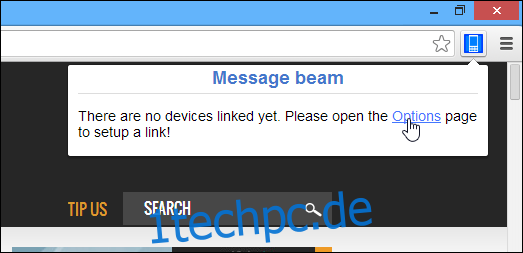
Message Beam ermöglicht es Ihnen, mehrere Geräte mit Ihrem Computer zu verbinden. Wenn Sie die Erweiterung zum ersten Mal verwenden, sehen Sie noch kein registriertes Gerät. Klicken Sie einfach unter „Registrierte Geräte“ auf „Gerät hinzufügen“, um mit der Verknüpfung eines neuen Geräts zu beginnen.
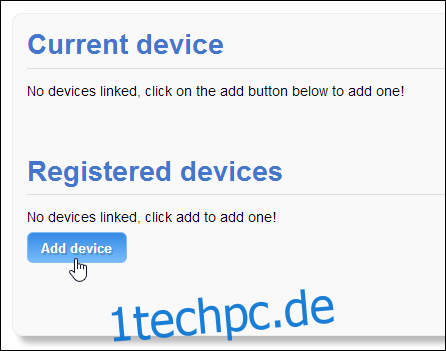
Geben Sie auf dem folgenden Bildschirm die Link-ID ein, die Sie auf dem Android-Gerät generiert haben, und klicken Sie auf „Weiter“.
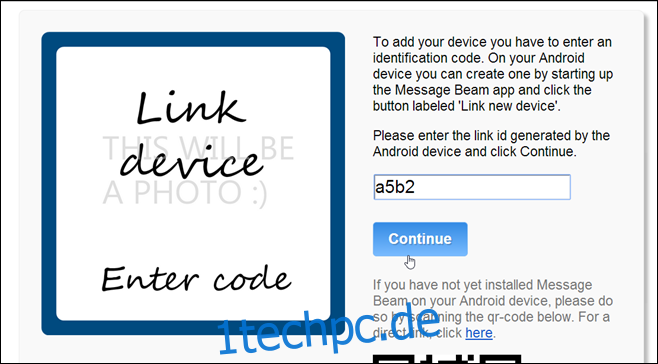
Sobald Ihr Gerät mit Ihrem Computer verbunden ist, fordert Message Beam Sie auf, ihm einen benutzerdefinierten Namen Ihrer Wahl sowie eine optionale Verschlüsselungsphrase zu geben, um alle damit ausgetauschten Nachrichten für zusätzliche Sicherheit zu verschlüsseln. Wenn Sie fertig sind, klicken Sie auf „Fertig stellen“, um den Konfigurationsprozess abzuschließen.
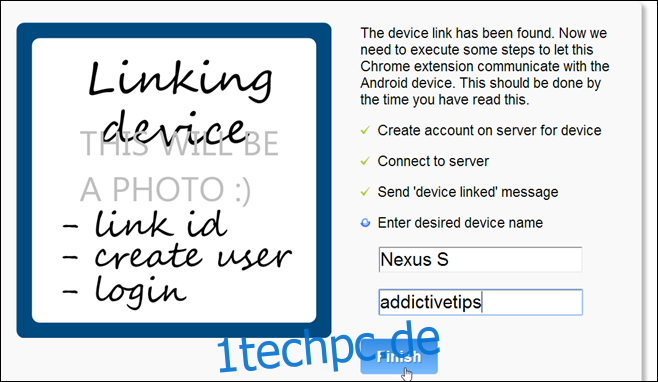
Jetzt können Sie Nachrichten zwischen Ihrem Computer und Ihrem Android-Gerät senden und empfangen. Klicken Sie auf „Testnachricht senden“, um einen kurzen Textausschnitt an Ihr Gerät zu senden, um sicherzustellen, dass alles richtig konfiguriert ist.
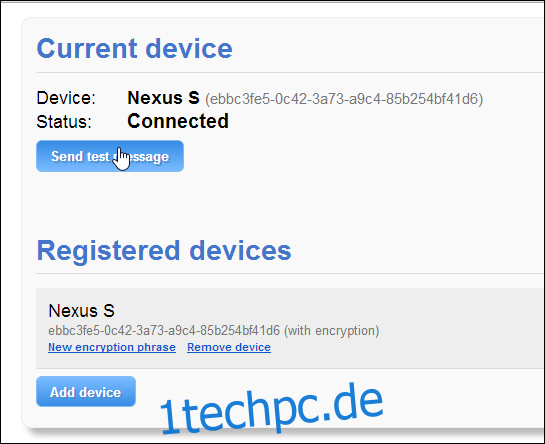
Um eine benutzerdefinierte Nachricht zu senden, klicken Sie einfach auf das Omnibar-Symbol von Message Beam, geben Sie den gewünschten Text ein oder fügen Sie ihn ein und klicken Sie auf „Senden“. Ebenso kann der Link der Website, die Sie gerade in Chrome ansehen, kopiert und direkt an Ihr Telefon oder Tablet gesendet werden, indem Sie auf „URL senden“ klicken. Nachrichten, die Sie von Ihrem Gerät an Ihren Computer senden, werden unter „Empfangene Strahlen“ angezeigt.
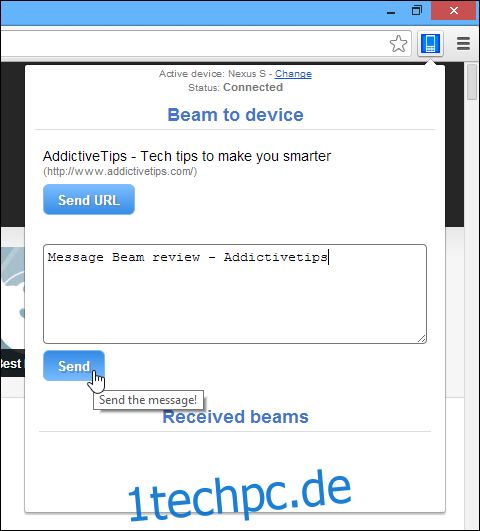
Message Beam benachrichtigt Sie außerdem sowohl in Chrome als auch auf Android, wenn Sie neue Nachrichten erhalten. Die Benutzeroberfläche ist ziemlich schnell, sodass die App auf beiden Plattformen einfach zu verwenden ist. Wenn Sie Textinformationen erhalten, bietet Ihnen Message Beam die Möglichkeit, diese direkt in die Zwischenablage zu kopieren, sodass Sie sie einfach überall einfügen können.
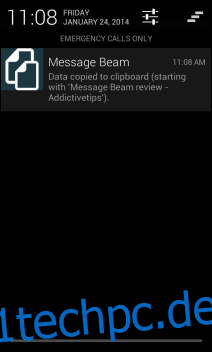
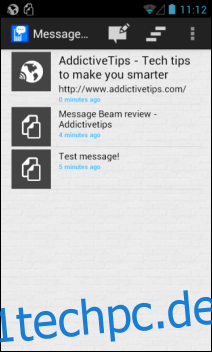
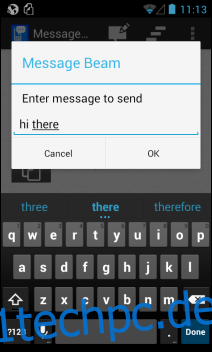
Insgesamt bietet Message Beam eine hervorragende Lösung für den schnellen Austausch von Textschnipseln und URLs zwischen Android und Chrome aus der Ferne über das Internet. Die Android-App ist noch nicht im Play Store verfügbar, aber Sie können sie mit ihrer APK-Datei herunterladen und installieren.
Installieren Sie Message Beam für Chrome
Laden Sie Message Beam APK für Android herunter
[via XDA-Developers]
